Ativar ou Desativar o Controle de Conta de Usuário (UAC) no Windows
Este tutorial mostra como alterar as configurações do UAC no Microsoft Windows.
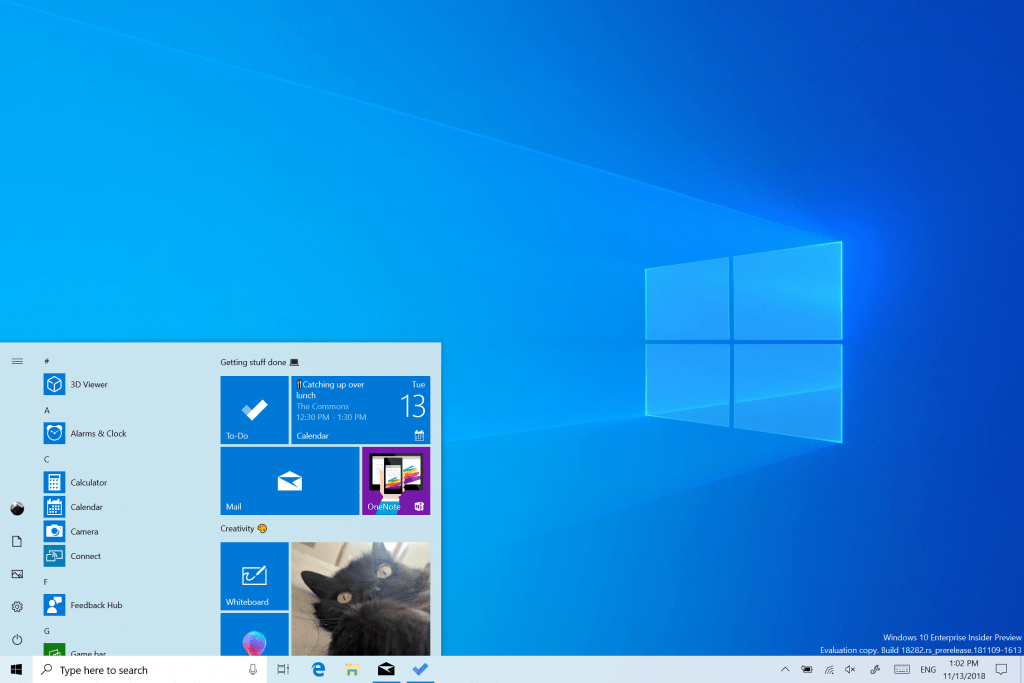
Para usar o Windows Sandbox, habilite-o em recursos opcionais e inicie-o a partir do menu Iniciar.
Abra o painel "Ativar ou desativar recursos do Windows"
Marque a opção "Windows Sandbox", instale e reinicie
Abra o Windows Sandbox a partir do menu Iniciar
A atualização de maio de 2019 do Windows 10 (build 1903) vem com um novo recurso interessante. Embora destinado a usuários mais experientes, ele também pode melhorar a segurança de uma variedade de tarefas comuns. Denominado Windows Sandbox, ele permite que você acione um ambiente Windows isolado, separado de sua máquina principal, em segundos. O ambiente é jogado fora quando você sai da sessão.
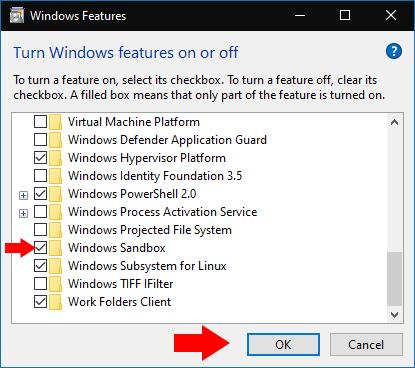
O Sandbox finalmente resolve um dos problemas mais antigos do Windows: as instalações de software são opacas e podem arruinar seu sistema em um piscar de olhos. Com o Sandbox, você tem a oportunidade de experimentar diferentes softwares ou procedimentos em um ambiente descartável, antes de repeti-los em sua área de trabalho real.
O Sandbox pode ser útil se você deseja instalar um software, mas tem dúvidas sobre sua autenticidade. Ao instalá-lo primeiro no Sandbox, você pode experimentá-lo, inspecionar as alterações feitas no ambiente e então decidir se deseja instalá-lo em seu desktop real. O Sandbox também é ideal para testar diferentes configurações no Windows, sem realmente aplicá-las ou arriscar inalterações indesejadas.
Sandbox é um recurso opcional que deve ser ativado manualmente. Primeiro, abra o painel "Ativar ou desativar recursos do Windows" procurando por ele no menu Iniciar. Encontre o Windows Sandbox na lista que aparece. Marque sua caixa de seleção e pressione "OK" para instalar o recurso.
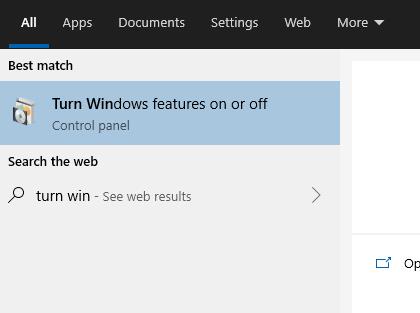
Você precisará esperar enquanto o Windows adiciona os arquivos necessários ao seu sistema. Depois disso, você será solicitado a reiniciar sua máquina - você deve reiniciar antes que o Sandbox esteja pronto para uso!
Após a reinicialização, você encontrará o Sandbox pronto e esperando no menu Iniciar. Role a lista de aplicativos ou pesquise seu nome para iniciá-lo como qualquer outro aplicativo.
Você verá a janela Sandbox aparecer em sua área de trabalho, semelhante a uma conexão de máquina virtual ou remota. A tela pode ficar preta por alguns segundos enquanto o ambiente Sandbox é inicializado. Em breve, você chegará a uma nova área de trabalho do Windows que poderá experimentar e possivelmente arruinar.
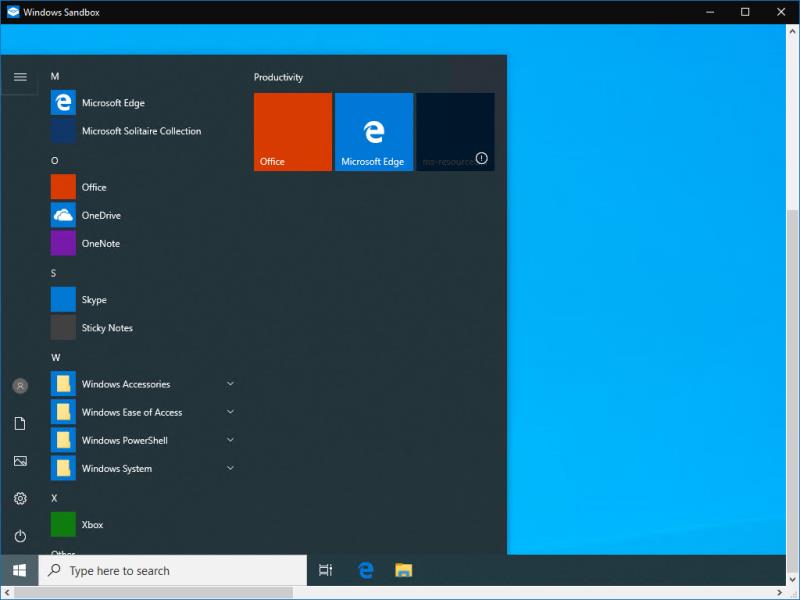
Como o Sandbox é completamente separado da sua área de trabalho principal do Windows, você não encontrará nenhum de seus aplicativos ou programas instalados. O Sandbox também não pode acessar seus arquivos - o Windows provisiona automaticamente um novo disco rígido virtual para o ambiente.
Você está efetivamente usando uma máquina Windows totalmente nova - embora uma que estivesse pronta para ser executada em segundos. A mágica acontece usando uma combinação de virtualização e seu kernel do Windows existente. Este modelo permite que o Sandbox herde de sua instalação real do Windows, portanto, ele sempre se mantém atualizado com a versão em sua máquina.
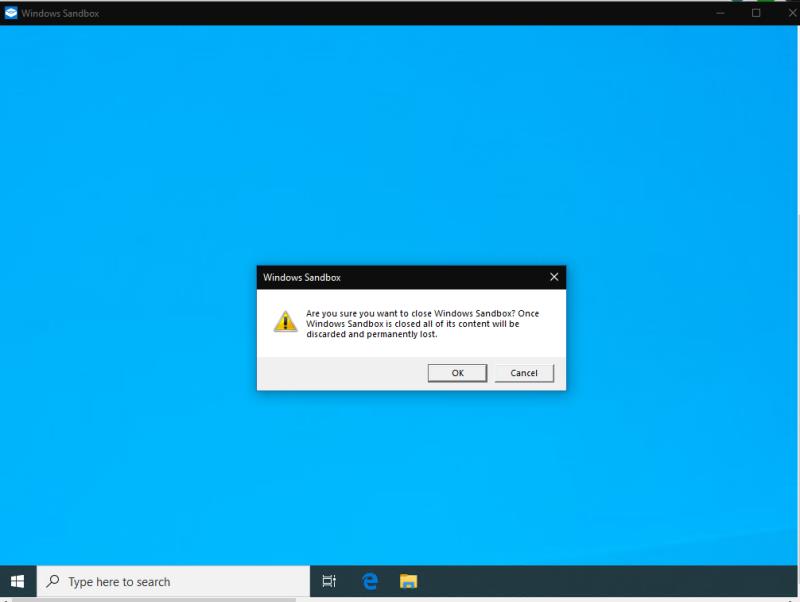
Você pode usar o Sandbox pelo tempo que desejar. Instale programas, altere configurações ou apenas navegue na web - a maioria dos recursos do Windows funcionará normalmente. Lembre-se de que, ao finalizar a sessão, o ambiente terá desaparecido para sempre. Na próxima vez que você iniciar o Sandbox, estará de volta ao zero - pronto para iniciar, usar e jogar fora, com todas as alterações esquecidas.
Este tutorial mostra como alterar as configurações do UAC no Microsoft Windows.
Se você não consegue alterar as configurações do mouse no Windows 10, atualize ou reinstale os drivers do mouse. Ou execute a ferramenta de solução de problemas de Hardware e Dispositivos.
A desfragmentação de um PC é vital para o seu bem-estar, mas você sabe como fazê-lo manualmente?
Se você está enfrentando falhas na conexão Bluetooth no Windows 10, use estas etapas de solução de problemas para corrigir o problema.
Cansado daquele alerta irritante que diz que seu computador com Windows 10 está sem atualizações importantes? Veja aqui como se livrar dele e mantenha seu sistema seguro.
Se o Microsoft Edge não iniciar em tela inteira, habilite o Modo maximizado na inicialização, atualize o navegador e limpe o cache e os cookies.
Quer habilitar a integridade da memória do Windows? Aqui estão 9 maneiras de corrigir erro de integridade da memória desativada no Windows 11/10.
Descubra como verificar o tipo de RAM no Windows 10 e 11 com estes cinco métodos eficazes. Confira e escolha o melhor para você.
Para remover completamente uma distribuição Linux no WSL, use a página Aplicativos e recursos, os comandos winget --uninstall ou wsl.exe --unregister. Veja como.
Aprenda a sincronizar as configurações do Windows 10 em todos os seus dispositivos para uma experiência mais unificada e prática.
Aprenda a definir as configurações de desempenho gráfico no Windows 10 para otimizar a performance dos aplicativos. Personalize seu sistema com dicas úteis.
Se você estiver enfrentando a tela rosa da morte no seu PC, existem várias maneiras de corrigi-lo. Aqui estão soluções viáveis para corrigir a tela rosa da morte no Windows 10 e 11.
O Microsoft Edge está usando muita RAM em seu computador com Windows 10 ou Windows 11? Mostramos como resolver esse problema.
Aprenda como acessar o menu de sinalizadores no Microsoft Edge Insider e aproveite ao máximo recursos experimentais.
O Gerenciador de Tarefas do Windows 10 inclui a opção de habilitar ou desabilitar o modo Eco para corrigir o alto uso de recursos de aplicativos e melhorar o desempenho e a energia.
O Microsoft Edge está demorando uma eternidade para concluir os downloads no Windows? Veja como corrigir a velocidade lenta de download no Microsoft Edge para Windows 11 e Windows 10.
Aprenda a solucionar problemas de conexão Bluetooth no Windows 10 de forma eficaz e rápida, garantindo a conectividade dos seus dispositivos.
Descubra como configurar o hotspot móvel no Windows 10 para compartilhar sua conexão com a Internet de forma fácil e eficiente.
Descubra 6 maneiras práticas de encontrar o nome do seu computador no Windows 11 e 10 para facilitar a conectividade e o suporte técnico.
O Windows 10 representa três décadas de desenvolvimento e, como sistema operacional, já está bastante polido. Isso não significa, porém, que quando você inicializa uma nova cópia deste sistema operacional, ele é perfeito em todos os aspectos.
Quer dar um novo começo ao seu perfil do Twitch? Veja como alterar o nome de usuário e o nome de exibição do Twitch com facilidade.
Descubra como alterar o plano de fundo no Microsoft Teams para tornar suas videoconferências mais envolventes e personalizadas.
Não consigo acessar o ChatGPT devido a problemas de login? Aqui estão todos os motivos pelos quais isso acontece, juntamente com 8 maneiras de consertar o login do ChatGPT que não funciona.
Você experimenta picos altos de ping e latência no Valorant? Confira nosso guia e descubra como corrigir problemas de ping alto e atraso no Valorant.
Deseja manter seu aplicativo do YouTube bloqueado e evitar olhares curiosos? Leia isto para saber como colocar uma senha no aplicativo do YouTube.
Descubra como bloquear e desbloquear contatos no Microsoft Teams e explore alternativas para um ambiente de trabalho mais limpo.
Você pode facilmente impedir que alguém entre em contato com você no Messenger. Leia nosso guia dedicado para saber mais sobre as implicações de restringir qualquer contato no Facebook.
Aprenda como cortar sua imagem em formatos incríveis no Canva, incluindo círculo, coração e muito mais. Veja o passo a passo para mobile e desktop.
Obtendo o erro “Ação bloqueada no Instagram”? Consulte este guia passo a passo para remover esta ação foi bloqueada no Instagram usando alguns truques simples!
Descubra como verificar quem viu seus vídeos no Facebook Live e explore as métricas de desempenho com dicas valiosas e atualizadas.



























